Πώς να κατεβάσετε δωρεάν μουσική από τη βιβλιοθήκη ήχου του YouTube
Είστε(Are) άτομο ή δημιουργός περιεχομένου που θέλετε να χρησιμοποιήσετε δωρεάν μουσική χωρίς να λάβετε προειδοποίηση πνευματικών δικαιωμάτων στο βίντεό σας; Ως βιβλιοθήκη ήχου, το YouTube(YouTube) σάς επιτρέπει να κατεβάζετε δωρεάν και ασφαλή μουσική που μπορείτε να προσθέσετε στα βίντεό σας. Η Βιβλιοθήκη ήχου του YouTube(YouTube Audio Library) ως πάνω από πολλά δωρεάν είδη μουσικής για να διαλέξετε. Αυτά είναι τα Pop , Hip-hop , Classical , Country και Folk , Dance και Electronic και πολλά άλλα.
Σε αυτό το σεμινάριο, θα εξηγήσουμε τη διαδικασία λήψης δωρεάν μουσικής από τη Βιβλιοθήκη ήχου του YouTube(YouTube Audio Library) .
Λήψη (Download)μουσικής(Music) χωρίς πνευματικά δικαιώματα από το YouTube(YouTube)

Στη μηχανή αναζήτησης του προγράμματος περιήγησής σας, πληκτρολογήστε YouTube Audio Library και, στη συνέχεια, πατήστε Enter.
Επιλέξτε YouTube Audio Library στην κορυφή των αποτελεσμάτων αναζήτησης και, στη συνέχεια, θα φορτώσει τη σελίδα(YouTube Audio Library Page) της βιβλιοθήκης ήχου YouTube .
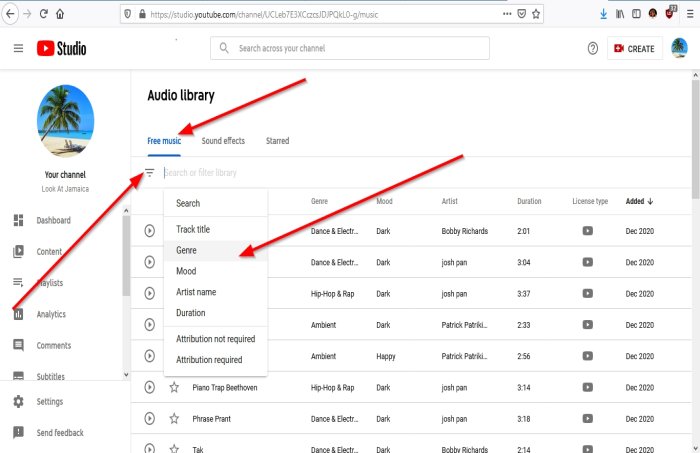
Στη σελίδα ήχου YouTube της ενότητας (YouTube)Δωρεάν μουσική(Free Music) , υπάρχει η επιλογή να επιλέξετε το είδος(Genre) μουσικής που θέλετε.
Για να το κάνετε αυτό, στα αριστερά, θα δείτε ένα εργαλείο που ονομάζεται Βιβλιοθήκη αναζήτησης και φίλτρου(Search and Filter Library) .
Κάντε κλικ στην Αναζήτηση και φιλτράρισμα βιβλιοθήκης(Search and Filter Library) ; στο αναπτυσσόμενο μενού του, επιλέξτε Είδος(Genre) .

Θα δείτε μια λίστα με είδη(Genres) . Σε αυτό το σεμινάριο, θα επιλέξουμε Pop , και μετά θα κάνουμε κλικ στο Apply.

Στη σελίδα Βιβλιοθήκη ήχου(Audio Library Page) , θα βλέπετε δωρεάν μουσική μόνο σε Pop .
Εάν θέλετε να ακούσετε ένα τραγούδι πριν το κατεβάσετε, κάντε κλικ στο κουμπί αναπαραγωγής(Play Button) στα αριστερά.
Για να σταματήσετε τη μουσική, κάντε ξανά κλικ στο κουμπί αναπαραγωγής(Play Button) .
Στο κάτω μέρος, μετά την αναπαραγωγή της μουσικής, θα δείτε τις επιλογές Αναπαραγωγή(Play) , Διακοπή(Stop) , Κουμπιά για μετάβαση στο Προηγούμενο(Previous) και Επόμενο(Next ) κομμάτι, Κουμπί ήχου(Audio Button) , Λήψη κομματιού ήχου(Download Audio Track) , Προσθήκη αστεριού(Add Star) και Λεπτομέρειες άδειας ήχου YouTube(YouTube Audio License Details) .
Για λήψη μουσικής από τη βιβλιοθήκη ήχου(Audio library) στα δεξιά όπου βλέπετε τη στήλη Προστέθηκε(Added) με σύμβολο λήψης. Κάτω από τη στήλη Προστέθηκε(Added) , τοποθετήστε τον κέρσορα σας πάνω από την ημερομηνία της μουσικής που θέλετε να κατεβάσετε, θα δείτε το κείμενο Λήψη κάνοντας(Download ) κλικ πάνω της. Θα ξεκινήσει η λήψη της μουσικής σας ή στην κάτω δεξιά γωνία όπου βρίσκονται τα χειριστήρια ήχου, επιλέξτε το Σύμβολο λήψης(Download Symbol) .
Ελπίζω ότι αυτό είναι χρήσιμο.
Σχετικό διαβάζει:(Related reads:)
- Πώς να κατεβάσετε υπότιτλους από βίντεο YouTube(How to download Subtitles from YouTube videos)
- Οι καλύτεροι ιστότοποι για να βρείτε δωρεάν ηχητικά εφέ χωρίς δικαιώματα(Best websites to find free Royalty-free Sound effects)
- Μουσική χωρίς δικαιώματα πνευματικής ιδιοκτησίας που μπορείτε να χρησιμοποιήσετε στα βίντεό σας(Royalty-free Copyright free Music which you can use in your videos) .
Related posts
Πώς να χρησιμοποιήσετε τη βιβλιοθήκη ήχου του YouTube στα έργα βίντεο
Πώς να ανεβάσετε μουσική στο YouTube Music και να διαχειριστείτε τη βιβλιοθήκη σας
Πώς να συγχωνεύσετε πολλές λίστες αναπαραγωγής στο Spotify και στο YouTube Music
Πώς να συνεργαστείτε σε λίστες αναπαραγωγής YouTube και YouTube Music
Μετατρέψτε το YouTube σε MP3 χρησιμοποιώντας αυτό το δωρεάν λογισμικό ή διαδικτυακούς μετατροπείς
Το VideoPad Video Editor είναι ένα δωρεάν λογισμικό επεξεργασίας βίντεο για το YouTube
Πώς να απενεργοποιήσετε τα σχόλια στα βίντεό σας στο YouTube
Πώς να κατεβάσετε βίντεο με λίστα αναπαραγωγής YouTube ταυτόχρονα χρησιμοποιώντας αυτά τα εργαλεία
Πώς να δημιουργήσετε μια λίστα αναπαραγωγής στο YouTube με οποιοδήποτε βίντεο, χωρίς να συνδεθείτε
Οι καλύτερες εναλλακτικές λύσεις YouTube για δημιουργούς
Πώς να διαγράψετε το Ιστορικό αναζήτησης YouTube στον υπολογιστή
Πώς να κατεβάσετε εικόνες μικρογραφιών YouTube με τον εύκολο τρόπο
Επεξήγηση 500 εσωτερικού σφάλματος διακομιστή στο YouTube
Πώς να μάθετε εάν το βίντεό σας για το YouTube προστατεύεται από πνευματικά δικαιώματα
Οι καλύτεροι πόροι για δωρεάν μουσική που μπορείτε να χρησιμοποιήσετε για βίντεο YouTube
Πώς να συνδέσετε ένα βίντεο YouTube από μια συγκεκριμένη ώρα έναρξης έως την ώρα λήξης
Πώς να αποκλείσετε ένα κανάλι YouTube στο πρόγραμμα περιήγησης του υπολογιστή ή στο κινητό σας
Πώς να προσαρμόσετε την εικόνα banner και το υδατογράφημα στο YouTube.
Η ανάρτηση σχολίου στο YouTube απέτυχε
Πώς να ανακαλύψετε νέα κανάλια στο YouTube
